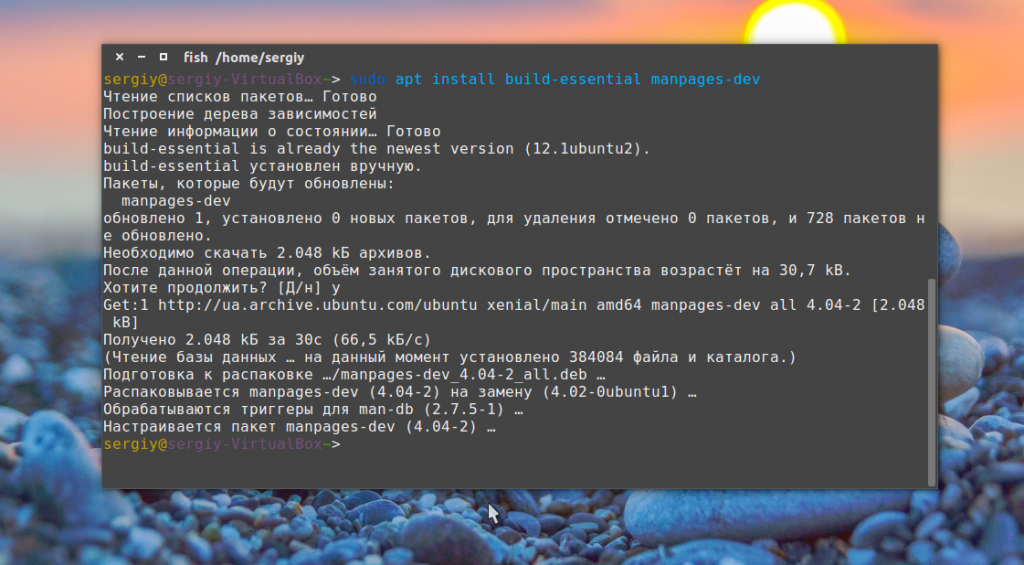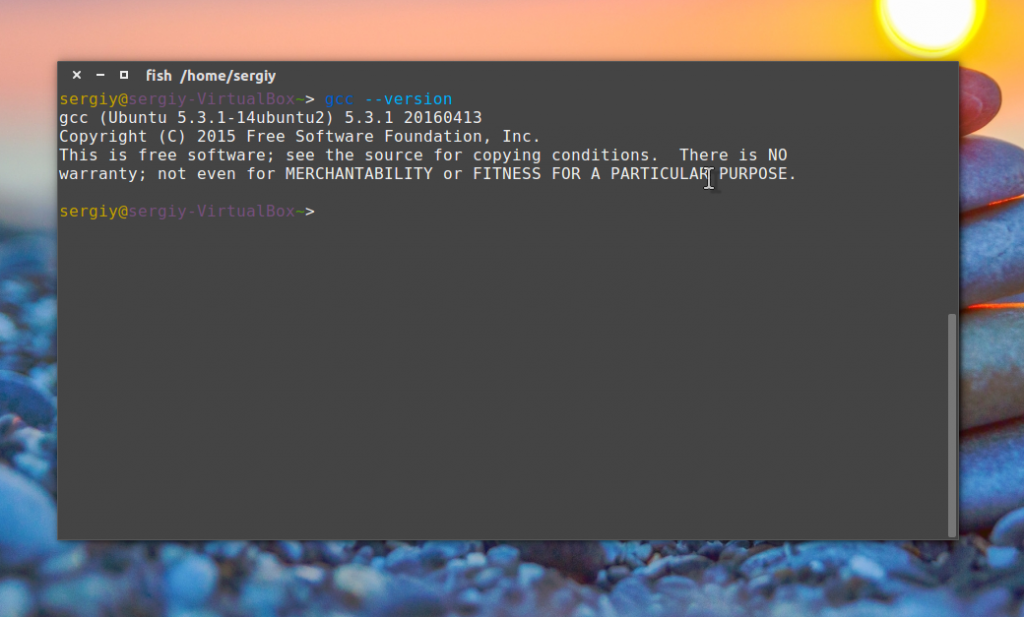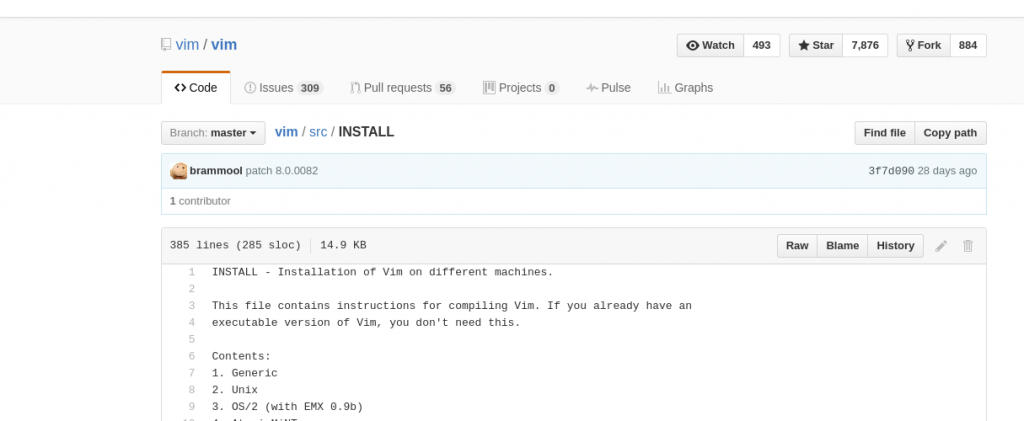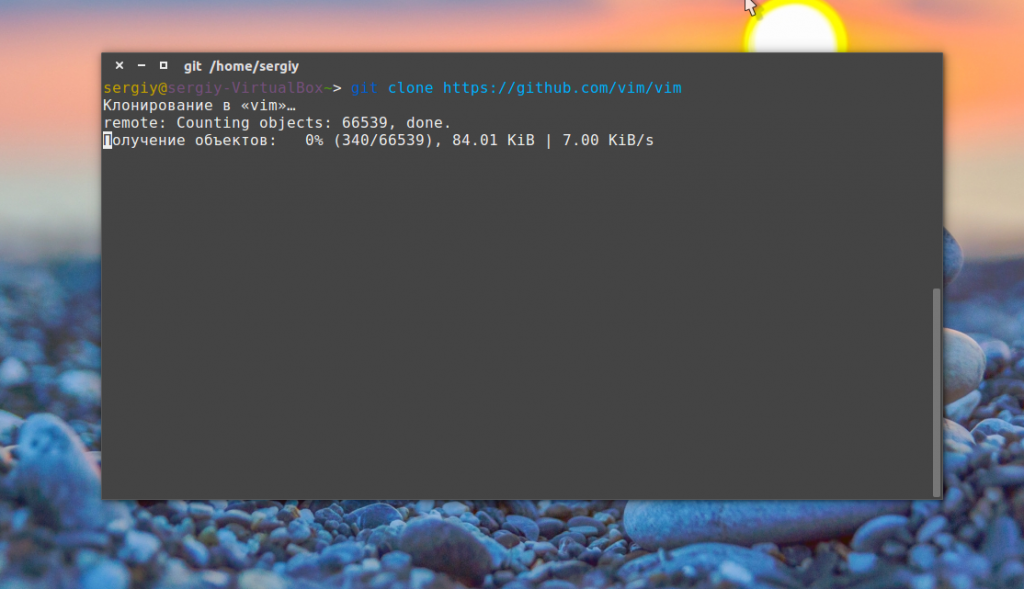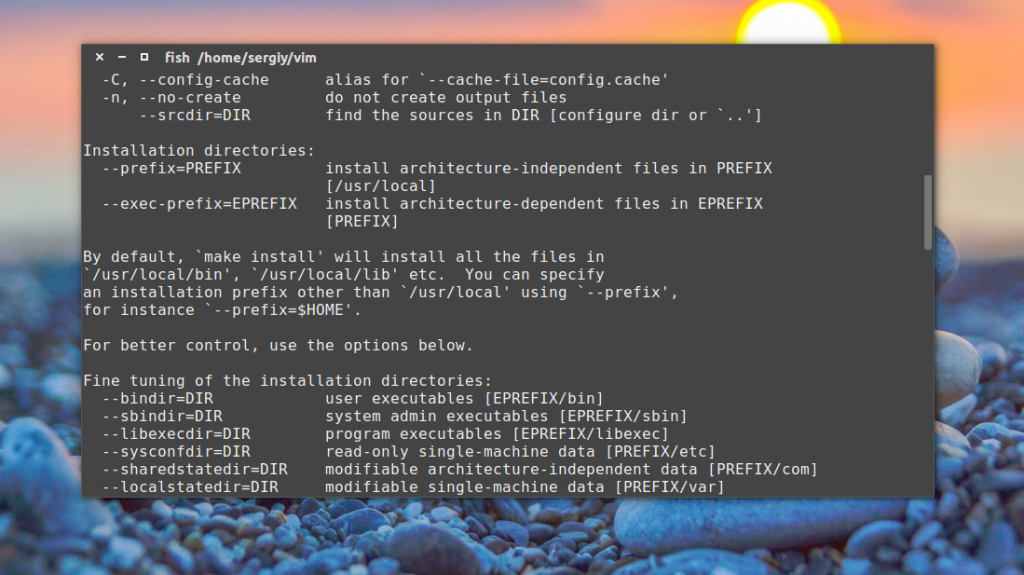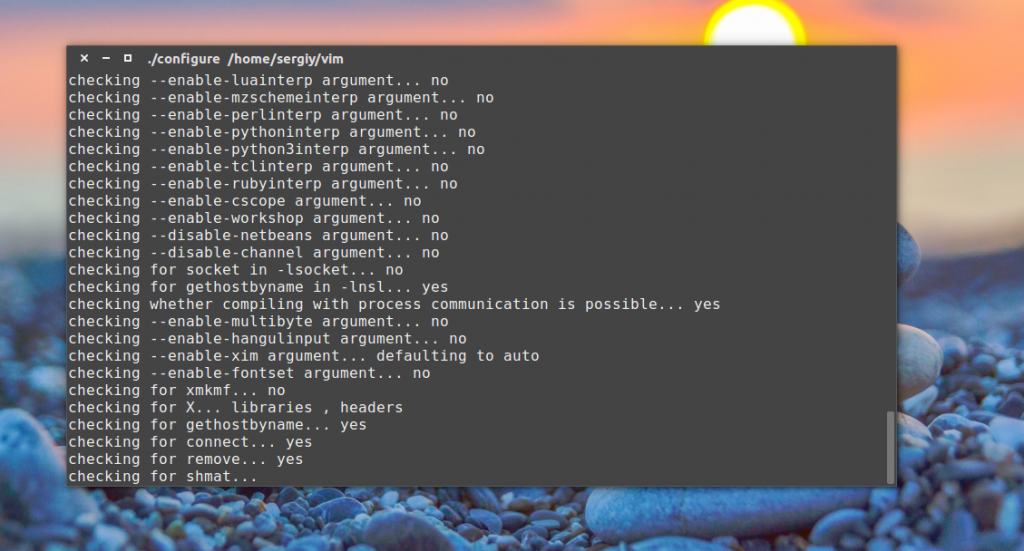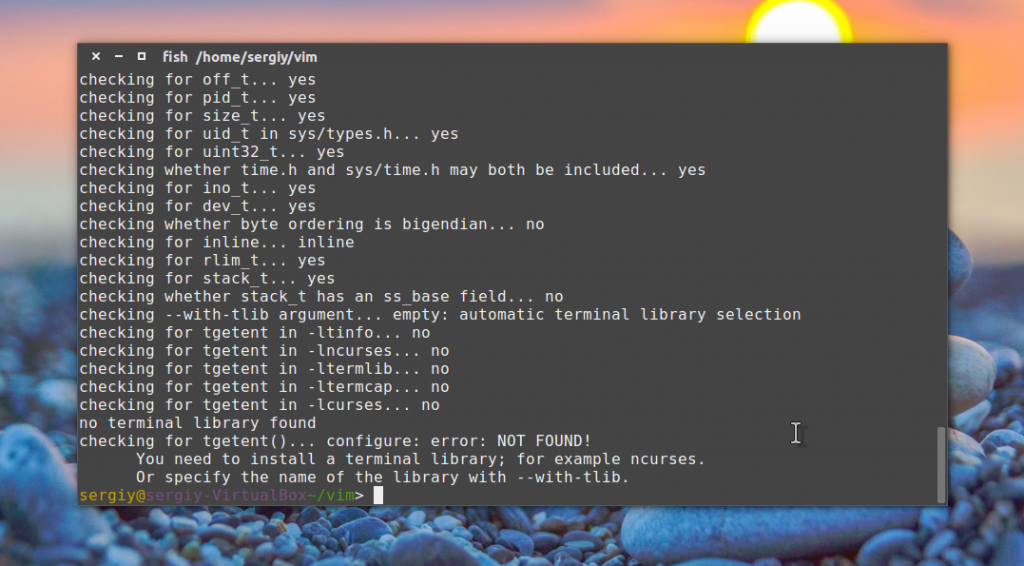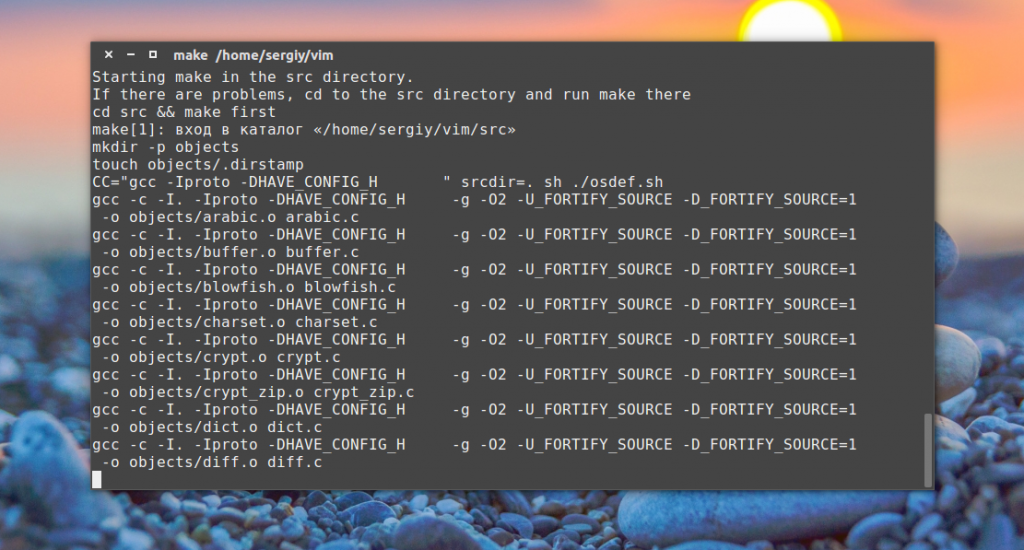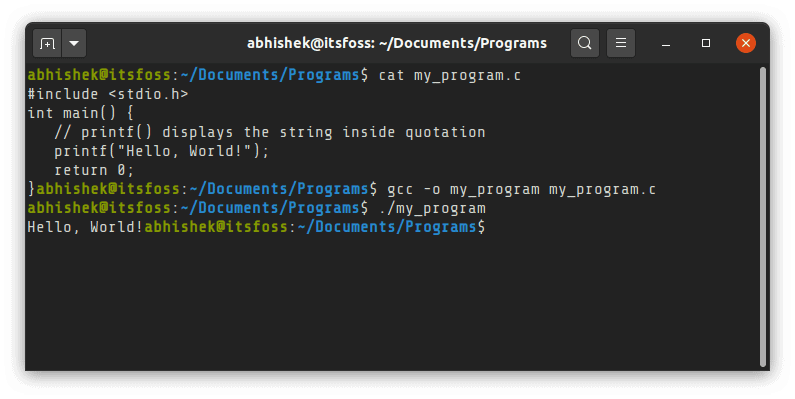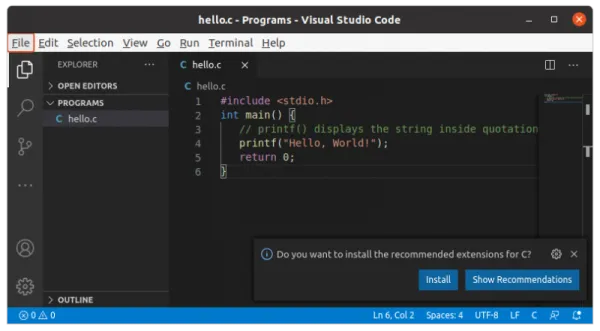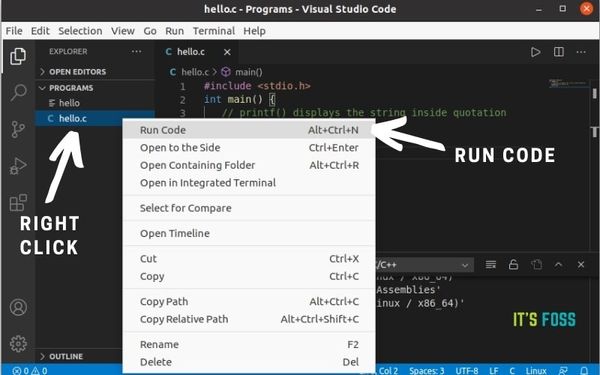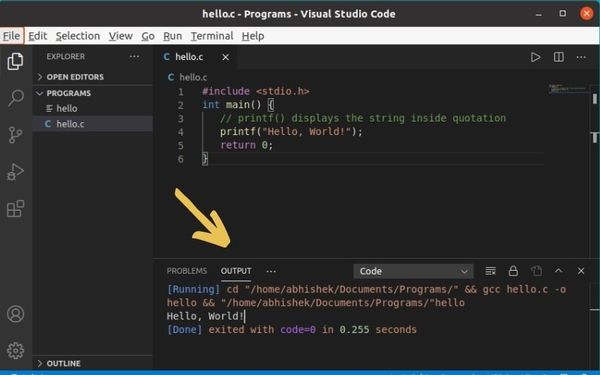- Компиляция программ Linux
- Подготовка системы
- Как выполняется компиляция?
- Компиляция программ Linux
- Получение исходников
- Настройка configure
- Сборка программы
- Выводы
- How to Write, Compile and Run a C Program in Ubuntu and Other Linux Distributions [Beginner’s Tip]
- Method 1: How to run C programs in a Linux terminal
- Method 2: How to run C programs in Linux using a code editor like Visual Studio Code
- Which method do you prefer?
Компиляция программ Linux
Все программы для компьютера представляют собой набор команд процессора, которые состоят из определенного набора бит. Этих команд несколько сотен и с помощью них выполняются все действия на вашем компьютере. Но писать программы непосредственно с помощью этих команд сложно. Поэтому были придуманы различные языки программирования, которые проще для восприятия человеку.
Для подготовки программы к выполнению, специальная программа собирает ее из исходного кода на языке программирования в машинный код — команды процессора. Этот процесс называется компиляция. Linux — это свободное программное обеспечение, а поэтому исходные коды программ доступны всем желающим. Если программы нет в репозитории или вы хотите сделать что-то нестандартное, то вы можете выполнить компиляцию программы.
В этой статье мы рассмотрим, как выполняется компиляция программ Linux, как происходит процесс компиляции, а также рассмотрим насколько гибко вы сможете все настроить.
Подготовка системы
Мы будем компилировать программы, написанные на Си или С++, так как это наиболее используемый язык для программ, которые требуют компиляции. Мы уже немного рассматривали эту тему в статье установка из tar.gz в Linux, но та статья ориентирована больше на новичков, которым нужно не столько разобраться, сколько получить готовую программу.
В этой же статье тема рассмотрена более детально. Как вы понимаете, для превращения исходного кода в команды процессора нужно специальное программное обеспечение. Мы будем использовать компилятор GCC. Для установки его и всех необходимых инструментов в Ubuntu выполните:
sudo apt install build-essential manpages-dev git automake autoconf
Затем вы можете проверить правильность установки и версию компилятора:
Но перед тем как переходить к самой компиляции программ рассмотрим более подробно составляющие этого процесса.
Как выполняется компиляция?
Компиляция программы Linux — это довольно сложный процесс. Все еще сложнее, потому что код программы содержится не в одном файле и даже не во всех файлах ее исходников. Каждая программа использует множество системных библиотек, которые содержат стандартные функции. К тому же один и тот же код должен работать в различных системах, содержащих различные версии библиотек.
На первом этапе, еще до того как начнется непосредственно компиляция, специальный инструмент должен проверить совместима ли ваша система с программой, а также есть ли все необходимые библиотеки. Если чего-либо нет, то будет выдана ошибка и вам придется устранить проблему.
Дальше идет синтаксический анализ и преобразование исходного кода в объектный код, без этого этапа можно было бы и обойтись, но это необходимо, чтобы компилятор мог выполнить различные оптимизации, сделать размер конечной программы меньше, а команды процессора эффективнее.
Затем все объектные файлы собираются в одну программу, связываются с системными библиотеками. После завершения этого этапа программу остается только установить в файловую систему и все. Вот такие основные фазы компиляции программы, а теперь перейдем ближе к практике.
Компиляция программ Linux
Первое что нам понадобиться — это исходники самой программы. В этом примере мы будем собирать самую последнюю версию vim. Это вполне нейтральная программа, достаточно простая и нужная всем, поэтому она отлично подойдет для примера.
Получение исходников
Первое что нам понадобиться, это исходные коды программы, которые можно взять на GitHub. Вы можете найти исходники для большинства программ Linux на GitHub. Кроме того, там же есть инструкции по сборке:
Давайте загрузим сами исходники нашей программы с помощью утилиты git:
git clone https://github.com/vim/vim
Также, можно было скачать архив на сайте, и затем распаковать его в нужную папку, но так будет удобнее. Утилита создаст папку с именем программы, нам нужно сделать ее рабочей:
Настройка configure
Дальше нам нужно запустить скрипт, который проверит нашу программу на совместимость с системой и настроит параметры компиляции. Он называется configure и поставляется разработчиками программы вместе с исходниками. Весь процесс компиляции описан в файле Makefile, его будет создавать эта утилита.
Если configure нет в папке с исходниками, вы можете попытаться выполнить такие скрипты чтобы его создать:
Также для создания этого скрипта можно воспользоваться утилитой automake:
aclocal
autoheader
automake —gnu —add-missing —copy —foreign
autoconf -f -Wall
Утилита automake и другие из ее набора генерируют необходимые файлы на основе файла Mackefile.am. Этот файл обязательно есть в большинстве проектов.
После того как вы получили configure мы можем переходить к настройке. Одним из огромных плюсов ручной сборки программ есть то, что вы можете сами выбрать с какими опциями собирать программу, где она будет размещена и какие дополнительные возможности стоит включить. Все это настраивается с помощью configure. Полный набор опций можно посмотреть, выполнив:
Рассмотрим наиболее часто используемые, стандартные для всех программ опции:
- —prefix=PREFIX — папка для установки программы, вместо /, например, может быть /usr/local/, тогда все файлы будут распространены не по основной файловой системе, а в /usr/local;
- —bindir=DIR — папка для размещения исполняемых файлов, должна находится в PREFIX;
- —libdir=DIR — папка для размещения и поиска библиотек по умолчанию, тоже в PREFIX;
- —includedir=DIR — папка для размещения man страниц;
- —disable-возможность — отключить указанную возможность;
- —enable-возможность — включить возможность;
- —with-библиотека — подобно enable активирует указанную библиотеку или заголовочный файл;
- —without-библиотека — подобное disable отключает использование библиотеки.
Вы можете выполнить configure без опций, чтобы использовать значения по умолчанию, но также можете вручную указать нужные пути. В нашем случае ./configure есть, и мы можем его использовать:
Во время настройки утилита будет проверять, есть ли все необходимые библиотеки в системе, и если нет, вам придется их установить или отключить эту функцию, если это возможно. Например, может возникнуть такая ошибка: no terminal library found checking for tgetent(). configure: error: NOT FOUND!
В таком случае нам необходимо установить требуемую библиотеку. Например, программа предлагает ncurses, поэтому ставим:
sudo apt install libncurces-dev
Приставка lib всегда добавляется перед библиотеками, а -dev — означает, что нам нужна библиотека со всеми заголовочными файлами. После удовлетворения всех зависимостей настройка пройдет успешно.
Сборка программы
Когда настройка будет завершена и Makefile будет готов, вы сможете перейти непосредственно к сборке программы. На этом этапе выполняется непосредственно преобразование исходного кода в машинный. Утилита make на основе Makefile сделает все необходимые действия:
Дальше осталось установить саму программу, если вы использовали опцию prefix, чтобы не устанавливать программу в основную файловую систему, то можно применить стандартную опцию make:
После этого программа будет установлена в указанную вами папку, и вы сможете ее использовать. Но более правильный путь — создавать пакет для установки программы, это делается с помощью утилиты checkinstall, она позволяет создавать как deb, так и rpm пакеты, поэтому может использоваться не только в Ubuntu. Вместо make install выполните:
Затем просто установите получившийся пакет с помощью dpkg:
После этого сборка программы полностью завершена и установлена, так что вы можете переходить к полноценному использованию.
Если вы устанавливали программу с помощью make install, то удалить ее можно выполнив в той же папке обратную команду:
Команда удалит все файлы, которые были скопированы в файловую систему.
Выводы
В этой статье мы рассмотрели, как выполняется компиляция программы Linux. Этот процесс может быть сложным для новичков, но в целом, все возможно, если потратить на решение задачи несколько часов. Если у вас остались вопросы, спрашивайте в комментариях!
На завершение видео о том, что такое компилятор и интерпретатор:

Обнаружили ошибку в тексте? Сообщите мне об этом. Выделите текст с ошибкой и нажмите Ctrl+Enter.
How to Write, Compile and Run a C Program in Ubuntu and Other Linux Distributions [Beginner’s Tip]
Running C program in Linux command line is not that difficult. Running it in a code editor like Visual Studio Code is even easier. Learn both methods.
How do you program in C on Linux? It is indeed very easy and consists of three simple steps. Step 1: Write your program and save the file with a .c extension. For example, my_program.c. Step 2: You compile the program and generate the object file using gcc compiler in a terminal like this:
gcc -o my_program my_program.cThis was just a quick summary of how to compile and run a C program in Linux. If you are new to either C or Linux, I’ll show these steps in detail to make you comfortable coding C programs in a Linux environment. I’ll discuss how to run C programs in a Linux terminal and a code editor.
Method 1: How to run C programs in a Linux terminal
In order to run a C program in Linux, you need to have a C compiler present on your systems. The most popular compiler is gcc (GNU Compiler Collection). You can install gcc using your distribution package manager. In Debian and Ubuntu-based Linux distributions, use the apt command:
Switch to the directory where you have kept your C program (or provide the path) and then generate the object file by compiling the program:
gcc -o my_program my_program.cKeep in mind that it is optional to provide the output object file (-o my_program). If you won’t do that, an object file named a.out will be automatically generated. But this is not good because it will be overwritten for each C program and you won’t be able to know which program the a.out object file belongs to. Once your object file is generated, run it to run the C program. It is already executable. Simply use it like this:
And it will display the desired output if your program is correct. As you can see, this is not very different from running C++ programs in Linux.
Every time you make a change in your program, you have to compile it first and then run the generated object file to run the C program.
Method 2: How to run C programs in Linux using a code editor like Visual Studio Code
Not everyone is comfortable with the command line and terminal and I totally understand that. You can use a proper C/C++ IDE like Eclipse or Code Blocks but they are often too heavy programs and more suitable for large projects. I recommend using an open-source code editor like Visual Studio Code or Atom. These are basically text editors and you can install add-ons to compile and run programs directly from the graphical code editor. I am using Visual Studio Code editor in this example. It’s a hugely popular open-source code editor from Microsoft. First thing first, install Visual Studio Code in Ubuntu from the software centre. For other distributions, please check your Linux distribution’s package manager or software centre. You may also check the official website for more information. Start Visual Studio Code and open/create a project and create your C program here. I am using a sample Hello World program. You must ensure the gcc compiler is installed on your Linux system.
Next, you would want to use an extension that allows you to run the C code. Microsoft may prompt you for installing its own extension for the C/C++ programs but it is complicated to set up and hence I won’t recommend it. Instead, I suggest using the Code Runner extension. It’s a no-nonsense extension and you can run C and C++ code easily without additional configuration. Go to the Extensions tab, search for ‘Code Runner,’ and install it. 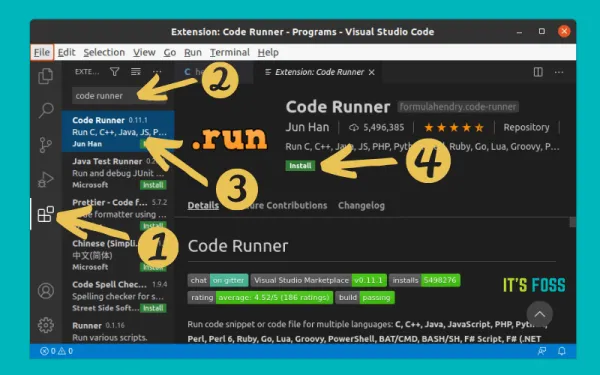
- Using the shortcut Ctrl+Alt+N.
- Press F1 and then select or type Run Code.
- Right-click the text editor and click Run code from the context menu.
When you run the program, it is compiled automatically and then run. You can see the output in the terminal that is opened at the bottom of the editor. What could be better than this?
Which method do you prefer?
If you prefer a video to learn about installing and running C programs in Linx, check out the below Video tutorial.